Ako používať proxy v prehliadači Google Chrome
Google Chrome Chróm Hrdina / / May 28, 2023

Publikovaný

Chcete použiť proxy server, aby bol váš počítač a vaše súkromie v bezpečí? V tejto príručke sa dozviete, ako používať server proxy v prehliadači Google Chrome.
Udržiavanie vášho počítača a súkromia online je neustálou výzvou. Nové formy malvéru sa vyvíjajú alarmujúcou rýchlosťou a keď navštevujete webové stránky, vaša IP adresa je zvyčajne viditeľná pre každého, kto ju chce vidieť. Dobrou správou je, že existujú veci, ktoré môžete urobiť, aby ste poskytli väčšiu ochranu.
Jednou z možností je použiť proxy. Proxy server funguje ako úroveň ochrany medzi vami a stránkami, ktoré navštevujete. Môže pomôcť odfiltrovať nebezpečný alebo nechcený obsah a môže vám pomôcť udržať vašu IP adresu skrytú.
Tu je návod, ako používať server proxy v prehliadači Google Chrome.
Čo je proxy server?
Proxy server je samostatný server, ktorý funguje ako sprostredkovateľ pre váš počítač. Namiesto priameho pripojenia z vášho počítača na webovú stránku vaše požiadavky prechádzajú cez proxy server, ktorý ich potom odovzdá webovej stránke. Webová stránka potom vráti webovú stránku, ktorú ste požadovali, späť na proxy server, ktorý ju nakoniec nasmeruje späť do vášho počítača. V skutočnosti proxy server funguje ako prasiatko v strede medzi vaším počítačom a webom.
Používanie proxy servera ponúka množstvo výhod. Po prvé, keďže patrí medzi vás a webové stránky, ku ktorým sa pripájate, môže fungovať ako brána firewall alebo webový filter na ochranu vášho počítača pred škodlivou aktivitou. Môžete nastaviť proxy server na filtrovanie konkrétnych webových stránok. Môžete to použiť na zabránenie prístupu detí k nevhodnému obsahu alebo na zabránenie zamestnancom kontrolovať ich Facebook v práci.
Používanie proxy servera vám tiež môže pomôcť zachovať vaše súkromie. Proxy server môže chrániť vašu IP adresu aby boli vaše zvyky pri prehliadaní dôvernejšie. Stránka, ktorú kontaktujete, potom uvidí IP proxy servera a nie vašu osobnú IP adresu.
Proxy servery vám tiež môžu pomôcť obísť obmedzenia obsahu. Športový stream môže byť napríklad zablokovaný na konkrétnom mieste. Použitím proxy servera umiestneného na inom mieste môžete tento blok obísť a získať prístup k obsahu.
Proxy servery môžu tiež ukladať miestne kópie populárnych webových stránok a poskytovať ich, keď chcete navštíviť túto konkrétnu stránku, namiesto toho, aby ste museli pristupovať priamo na stránku. To môže viesť k úspore šírky pásma pre webové stránky a vyššej rýchlosti pre používateľov.
Bežnou alternatívou k používaniu proxy je používať virtuálnu privátnu sieť (VPN), čo môže tiež pomôcť chrániť váš hardvér a vaše súkromie.
Ako používať proxy server v prehliadači Google Chrome v systéme Windows
Ak chcete v prehliadači Google Chrome používať proxy server, budete potrebovať niekoľko kľúčových informácií o serveri proxy, ktorý chcete použiť. Existuje široká škála proxy serverov, z ktorých si môžete vybrať. Niektoré stránky ponúkajú bezplatné servery proxy a iné si za svoje služby účtujú poplatky. Ako pri každej online službe, ak je niečo ponúkané zadarmo, potom spoločnosť zvyčajne zarába peniaze iným spôsobom, čo môže byť predajom vašich údajov tretím stranám.
Dbajte na to, aby ste si pre svoje potreby vybrali renomovaného proxy. Keď nájdete server proxy, ktorý chcete použiť, na jeho nastavenie pre prehliadač Google Chrome budete potrebovať dve veci: adresu IP proxy servera a číslo portu.
Ak chcete použiť server proxy v prehliadači Google Chrome v systéme Windows:
- OTVORENÉ Chrome.
- Stlačte tlačidlo tri bodky ikona menu.
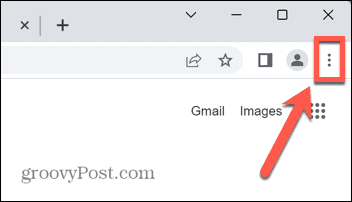
- Vyberte nastavenie.
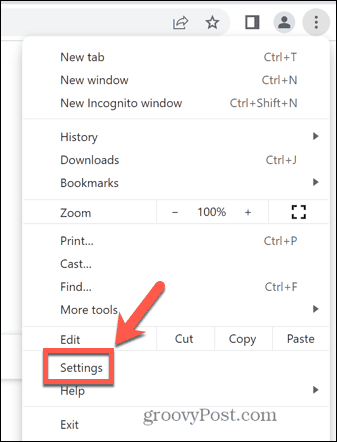
- Z ponuky na ľavej strane vyberte Systém.
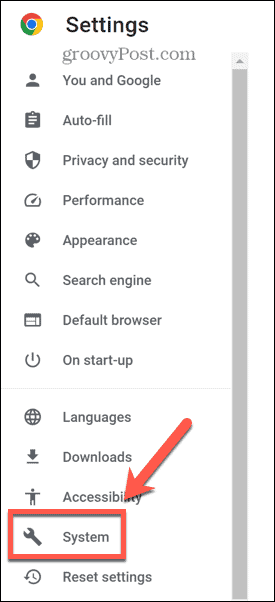
- Kliknite Otvorte nastavenia servera proxy v počítači.
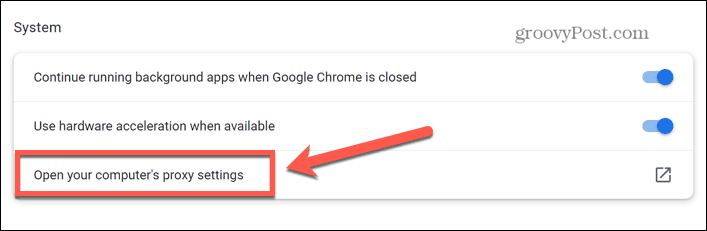
- Pod Manuálne nastavenie proxy kliknite Nastaviť.
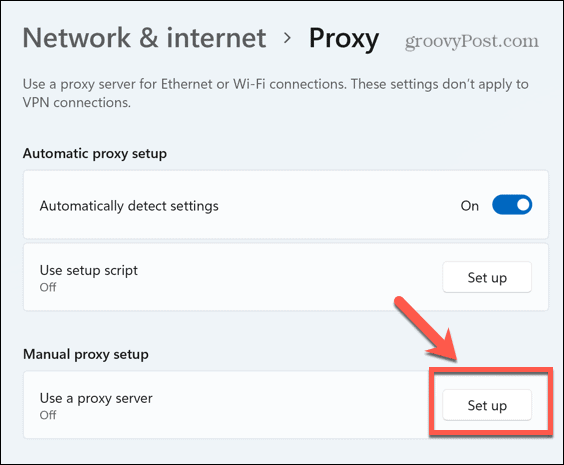
- Prepnite na Použite proxy server prepnúť na Zapnuté.
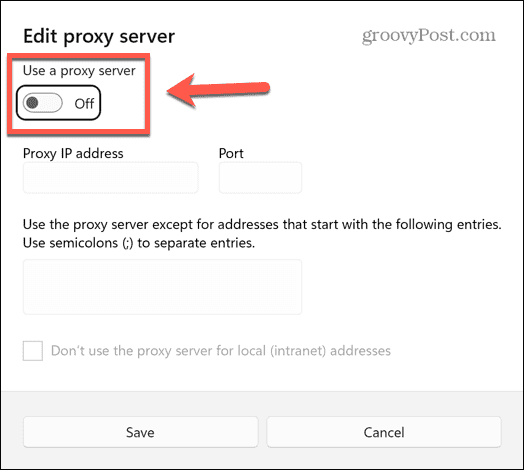
- Zadajte IP adresu a port proxy servera, ktorý chcete použiť.
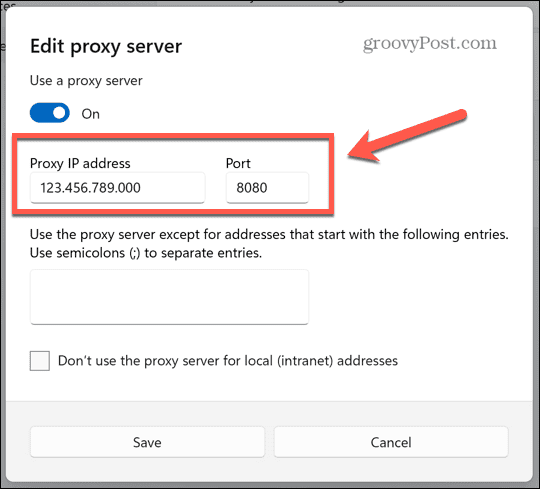
- Ak existujú webové stránky, ktoré nechcete smerovať cez proxy server, zadajte ich adresy oddelené bodkočiarkami.
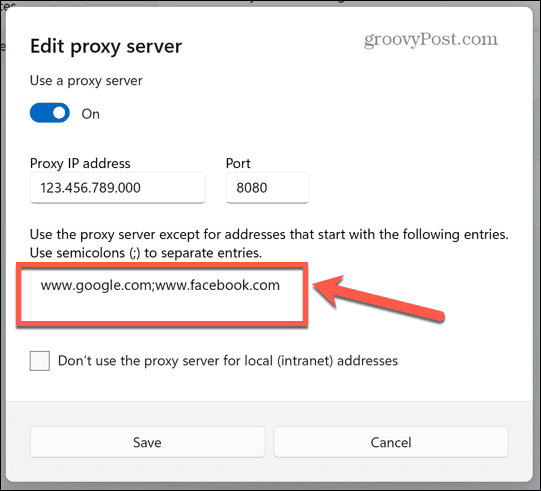
- Skontrolujte Nepoužívajte proxy server pre lokálne (intranetové) adresy.
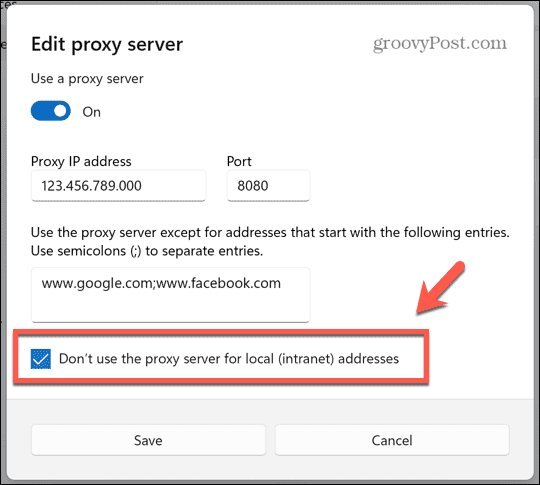
- Kliknite uložiť, vráťte sa do prehliadača Chrome a začnite prehliadať. Vaša prevádzka bude smerovaná cez proxy server, ktorý ste nastavili, s výnimkou webových stránok, ktoré ste pridali ako výnimky.
Ako vypnúť proxy server v prehliadači Google Chrome v systéme Windows
Ak chcete v prehliadači Google Chrome vypnúť proxy server, môžete to urobiť podobným spôsobom.
Vypnutie servera proxy v prehliadači Google Chrome v systéme Windows:
- OTVORENÉ Chrome.
- Stlačte tlačidlo thrákosové bodky ikonu ponuky.
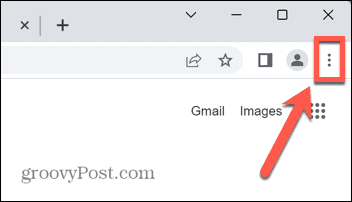
- Vyberte si nastavenie.
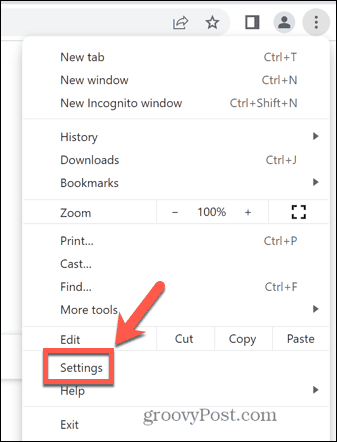
- Vyberte Systém z ponuky na ľavej strane.
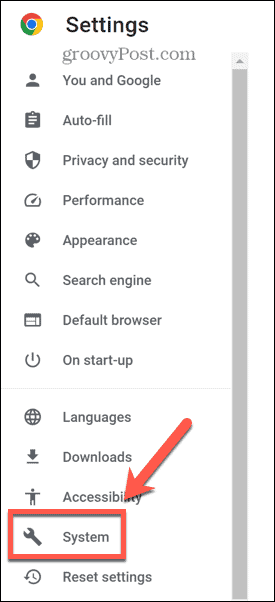
- Kliknite Otvorte nastavenia servera proxy v počítači.
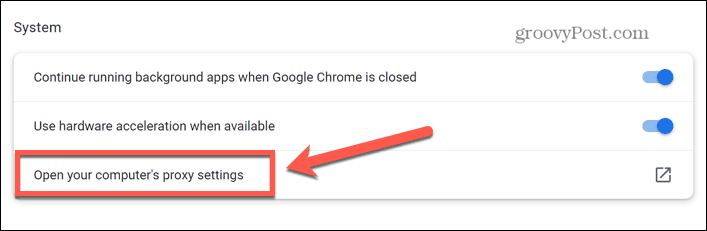
- Vedľa Použite proxyServer možnosť, vyberte Upraviť.
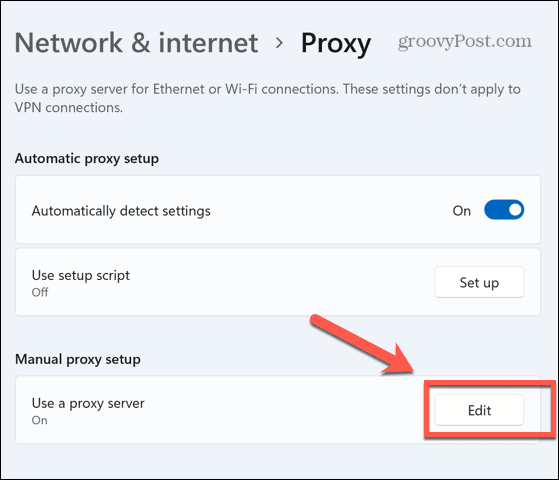
- Prepnúť Použite proxy server k Vypnuté pozíciu.
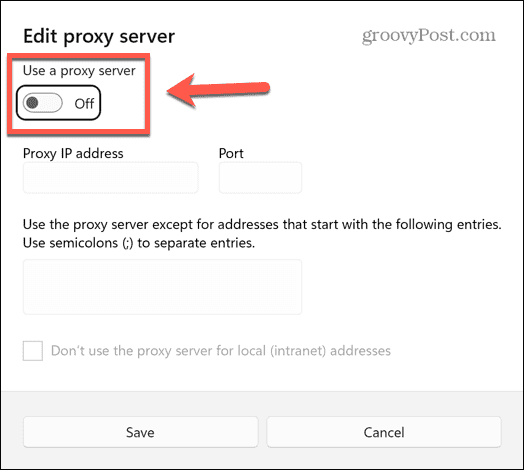
- Váš proxy server už nie je aktívny.
Ako používať proxy server v prehliadači Google Chrome na počítačoch Mac
Ak používate počítač Mac, môžete tiež nastaviť proxy server na používanie s prehliadačom Google Chrome.
Ak chcete použiť proxy server v prehliadači Google Chrome na Macu:
- OTVORENÉ Chrome.
- Stlačte tlačidlo tri bodky ikona menu.
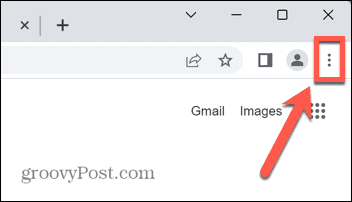
- Vyberte si nastavenie.
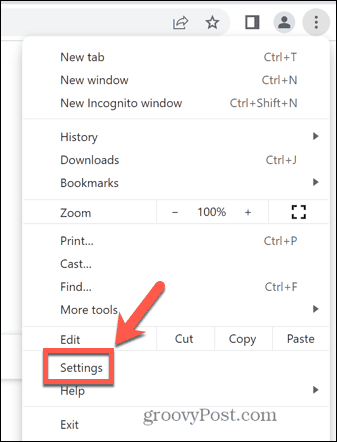
- Vyberte Systém z ponuky na ľavej strane.
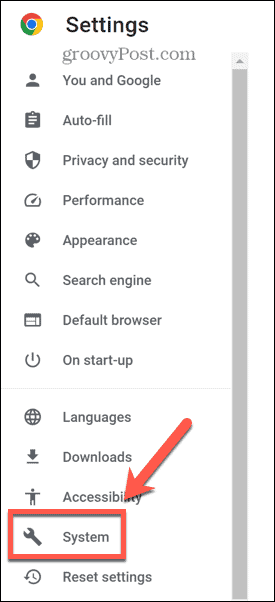
- Kliknite Otvorte nastavenia servera proxy v počítači.
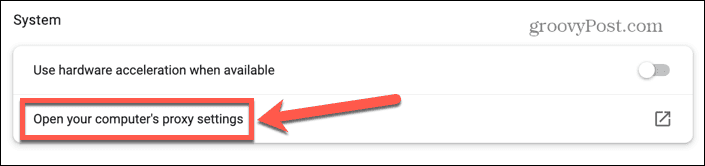
- Zapnite typ servera proxy, ktorý chcete použiť. Ak si nie ste istí, overte si to u svojho poskytovateľa proxy.
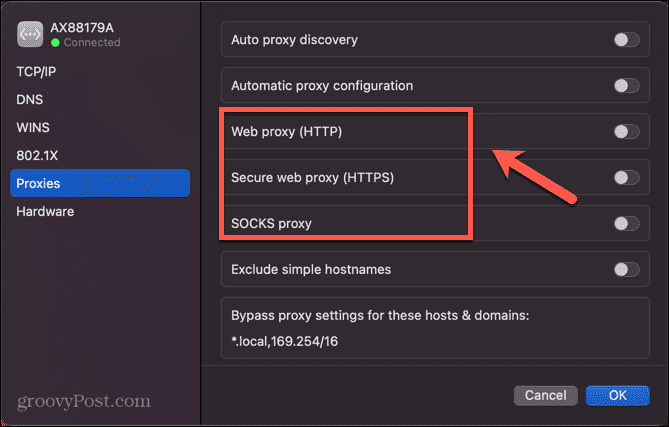
- Zadajte IP adresu a port proxy servera.
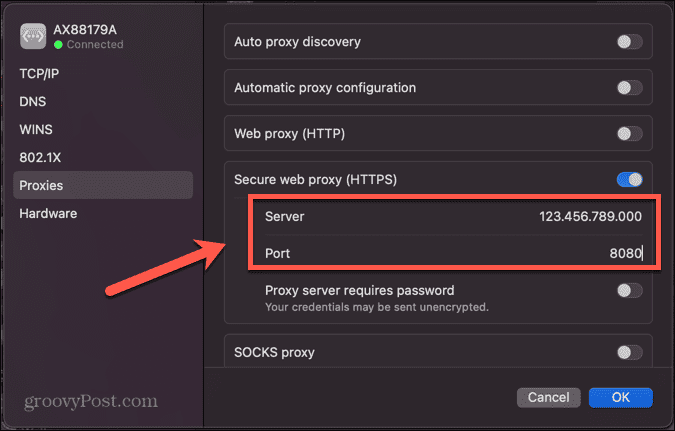
- Ak chcete vylúčiť akékoľvek stránky z používania servera proxy, pridajte ich do Obísť nastavenia proxy pre týchto hostiteľov a domény polia oddelené čiarkami.
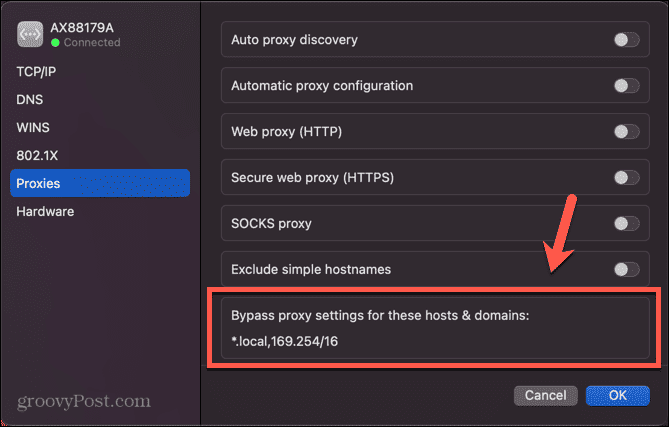
- Kliknite OK aby ste použili nové nastavenia servera proxy.
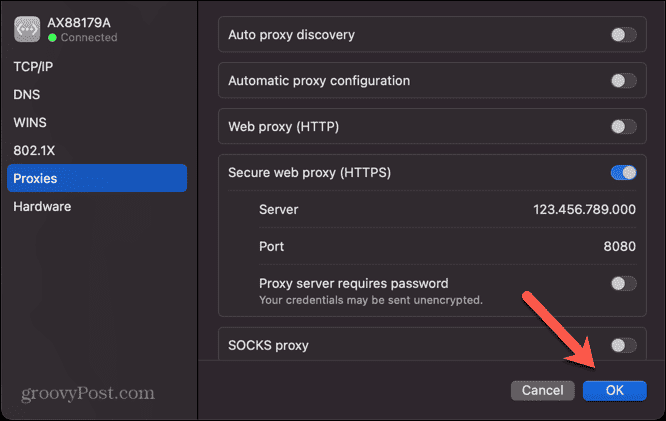
- Váš proxy server by mal byť teraz aktívny.
Ako vypnúť proxy server v prehliadači Google Chrome na počítači Mac
Ak chcete server proxy vypnúť, môžete to urobiť rýchlo a jednoducho prostredníctvom nastavení prehliadača Chrome.
Ak chcete vypnúť proxy server v prehliadači Google Chrome na počítači Mac:
- Spustiť Chrome.
- Kliknite na tri bodky ikonu.
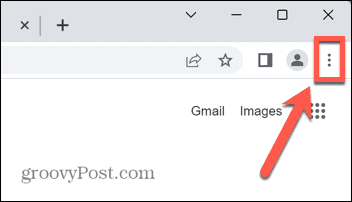
- Vyberte nastavenie.
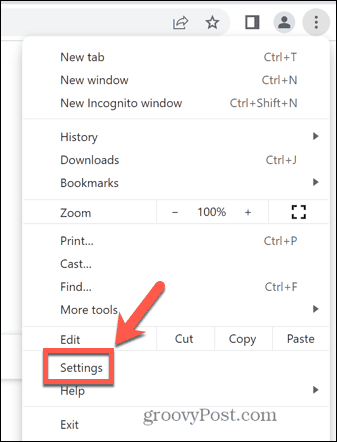
- Vyberte si Systém v ľavom menu.
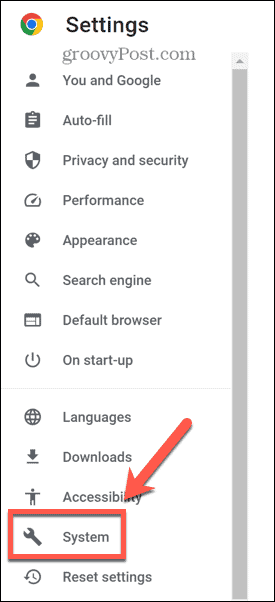
- Kliknite Otvorte nastavenia servera proxy v počítači.
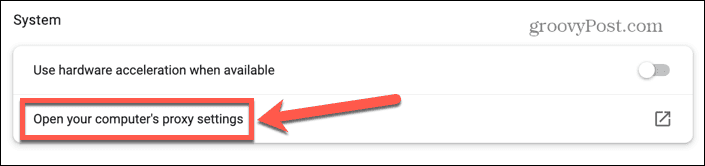
- Prepnite prepínač pre všetky aktívne servery proxy na Vypnuté pozíciu.
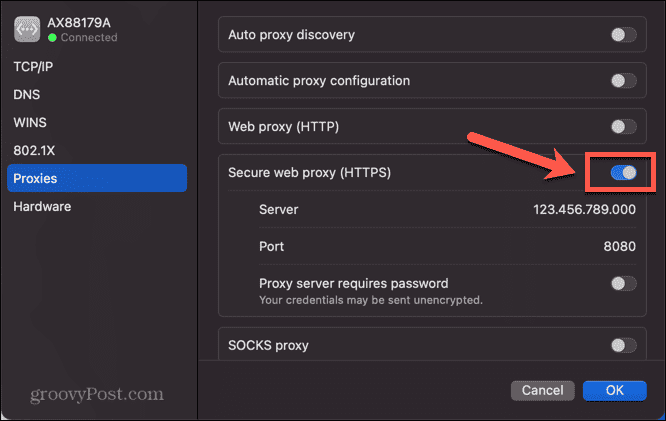
- Kliknite OK.
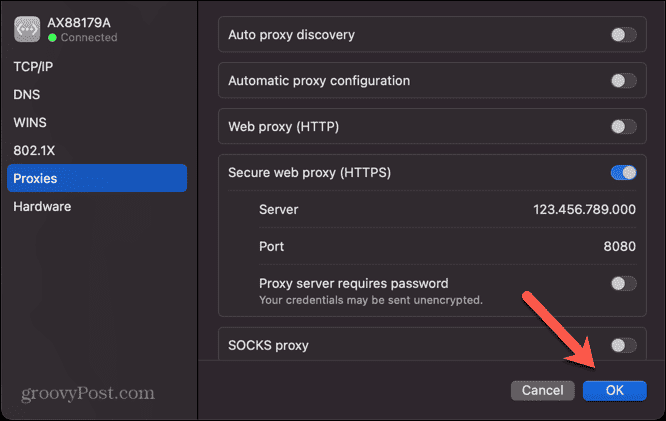
- Váš proxy je teraz vypnutý.
Spravujte nastavenia prehliadača Google Chrome
Naučte sa, ako používať proxy v prehliadači Google Chrome, vám umožní pridať ďalšiu vrstvu ochrany pri prehliadaní internetu. Svoj počítač a súkromie môžete udržať bezpečnejšie smerovaním prevádzky cez server tretej strany.
Existujú ďalšie užitočné triky, ktoré vám pomôžu vyťažiť z prehliadača Google Chrome maximum. Ak zistíte, že všetko je príliš malé (alebo príliš veľké) na čítanie, môžete sa naučiť, ako na to priblíženie a oddialenie v prehliadači Google Chrome. Ak vás už nebaví mlátiť do klávesu F5, môžete sa to naučiť ako automaticky obnovovať stránky v prehliadači Google Chrome.
A ak vás reklamy skutočne začínajú dráždiť, budete sa chcieť naučiť ako blokovať reklamy v prehliadači Google Chrome.
Ako nájsť kód Product Key systému Windows 11
Ak potrebujete preniesť svoj produktový kľúč Windows 11 alebo ho len potrebujete na vykonanie čistej inštalácie operačného systému,...
